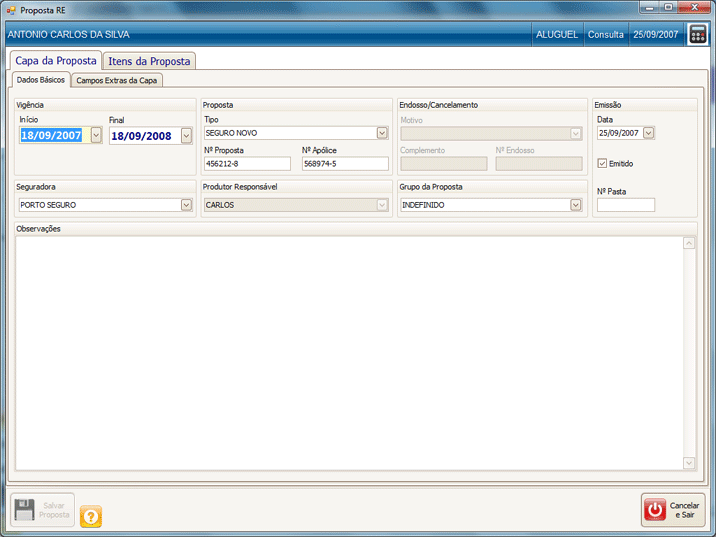Manutenção Proposta - REGuia Dados Básicos da Capa Guia Campos Extras da Capa Guia Itens de Proposta Guia Dados Básicos dos Itens Guia Coberturas Guia Cláusulas Guia Campos Extras do Item Nesta guia estão os dados básicos da proposta. |
Vigência
Início
Data do início da vigência.Final
Data do final da vigência.
Proposta
Tipo
Selecione o tipo da proposta.
Você poderá escolher entre um SEGURO NOVO, RENOVAÇÃO, ENDOSSO ou CANCELAMENTO.Nº Proposta
Informe o número da proposta.Nº Apólice
Informe o número da apólice.
Quando este campo for preenchido, automatiicamente o campo Emitido será marcado, confirmando que a apólice foi emetida.
Endosso/Cancelamento
Motivo
Depedendo da opção serão mostrados determinados motivos para seleção.
Para mais detalhes veja:
Motivos de endosso
Motivos de cancelamentoComplemento
Informe o complemento do motivo de endosso/cancelamento se necessário.Nº do Endosso
Informe o número do endosso.
Emissão
Data
Informe a data de emissão da proposta.Emitido
Marque este campo quando a proposta for emitida.Nº Pasta
Informe o número da pasta se necessário.
Seguradora
Selecione a seguradora desejada.
Para mais detalhes veja a opção Seguradoras.
Produtor Reponsável
Selecione o produtor responsável pela proposta.
Por padrão será o mesmo que foi cadastrado no cliente.
Para selecionar um outro produtor você deverá liberar esta
operação na opção Preferências.
Para mais detalhes veja a opção produtores.
Grupo da Proposta
Selecione o grupo da proposta se necessário.
Esta campo será útil caso precise dividir suas propostas por
filiais ou agência por exemplo.
Para mais detalhes veja a opção grupos de
propostas.
Observações
Utilize para observações diversas referentes a proposta.
Guia Campos Extras da
Capa
Nesta guia estão os campos extras da capa da proposta criados
pela corretora.
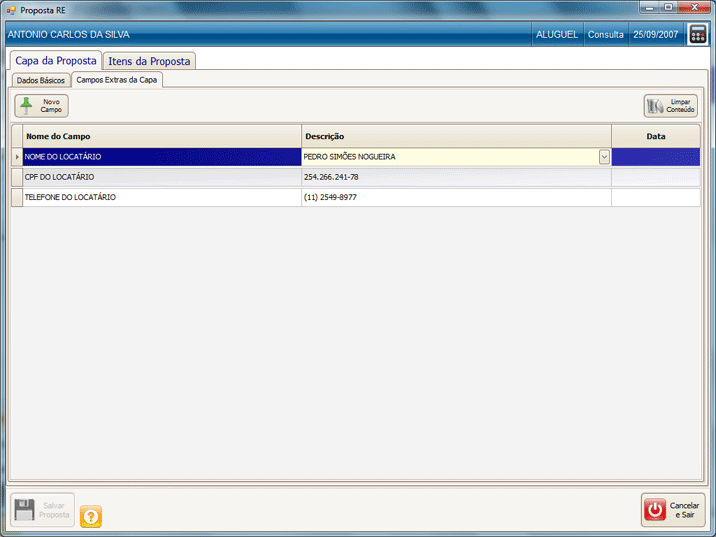
Preencha as respostas dos campos extras criados.
Para mais detalhes veja a opção Campos extras
(Capa Proposta).
Botão Novo Campo
Crie um novo campo extra se necessário.
Botão Limpar Conteúdo
Apaga todas as respostas informadas.
Guia Dados Básicos
dos Itens
Do lado esquerdo da tela serão listados os bens segurados.
Opção Individual ou Coletivo
Selecionando a opção Coletivo será possível informar mais de um
bem segurado.
Os botões abaixos serão habilitados:
Botão Incluir Item
Inclui um novo item segurado na proposta.
Botão Excluir Item
Excluir o item selecionado da proposta.
Nesta guia você terá as principais informações
sobre os bens segurados.
Para as
propostas de RE podem haver dois tipos de descrição para os itens:
Local
Você irá
informar o local do risco. Esta forma é usada para ramos como
Residência, Empresa, Condomínio, etc...
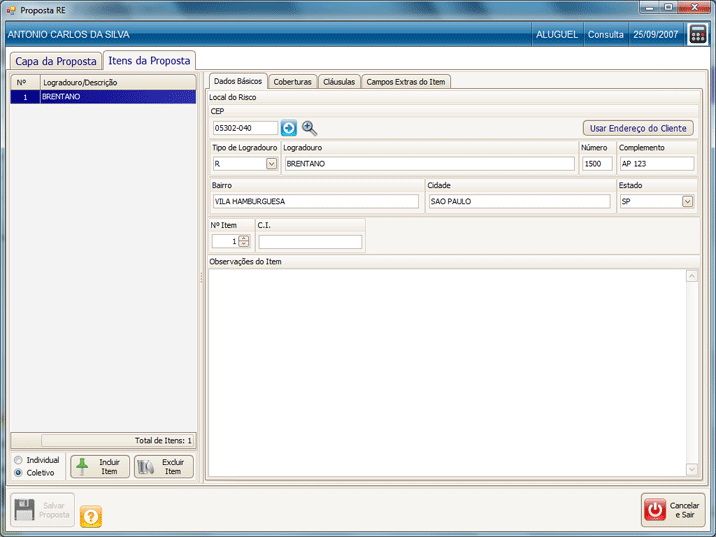
Botão Usar Endereço do Cliente
Os campos serão preenchidos com o endereço do cliente da
proposta.
CEP
Digite o CEP.
Clicando no ícone ao lado (seta azul), os campos de
endereço serão preenchidos automaticamente, só serão necessários informar os
campos Número e o Complemento.
Caso seja preenchido apenas os 5 primeiros números do CEP ao clicar no ícone
ao lado, será aberto uma nova janela para localização do CEP.
Para
mais detalhes acesse a opção Selecionar CEP.
Tipo Logradouro
Selecione o tipo de logradouro.
Logradouro
Informe o logradouro (endereço).
Número
Informe o número
Complemento
Informe o Complemento se necessário
Bairro
Informe o bairro.
Cidade
Informe a cidade.
Estado
Selecione o Estado.
Item
Número do item.
C.I.
Código de Identificação.
Observações do Item
Observação diversa referente ao item.
Descrição do Bem
Neste caso você irá fazer uma descrição do bem segurado. Esta forma é
usada por exemplo no ramo RE Equipamentos.
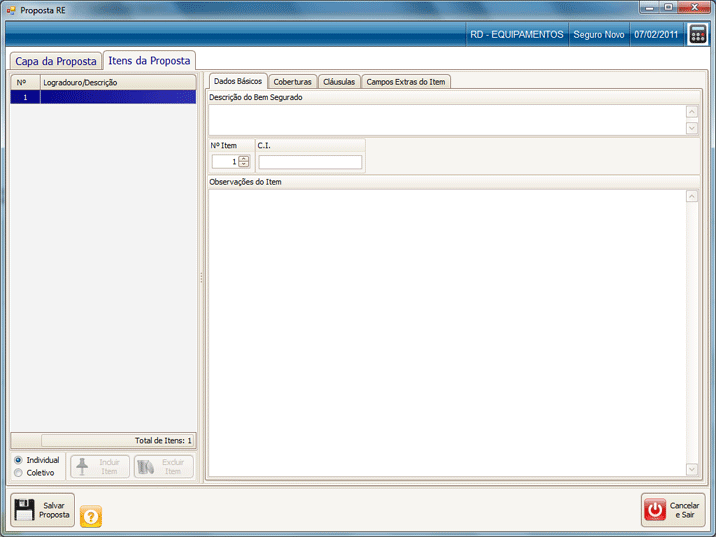
Descrição do Bem Segurado
Informe a descrição do
bem segurado.
Item
Número do item.
C.I.
Código de Identificação.
Observações do Item
Observação diversa referente ao item.
Guia Coberturas
Nesta guia serão as exibidas as coberturas contratadas.
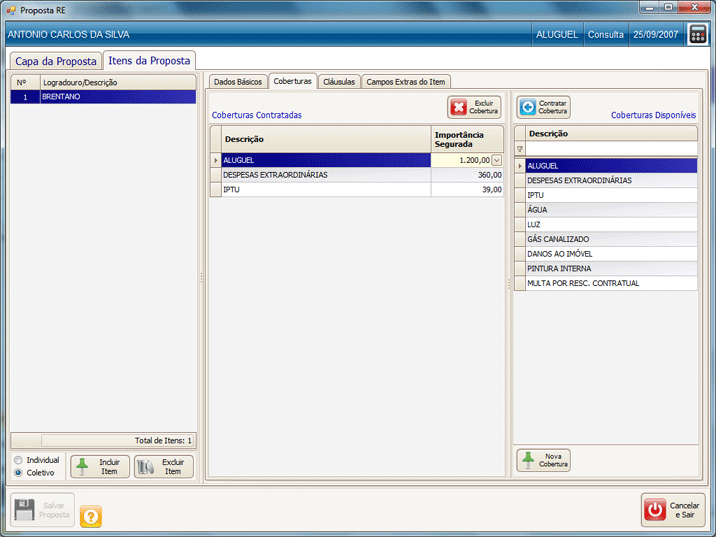
Botão Contratar Cobertura
Contrata a cobertura selecionada.
Informe a Importânia Segurada pra cada cobertura contratada.
Botão Nova Cobertura
Inclui uma nova cobertura se necessários.
Para mais detalhes veja a opção Coberturas.
Botão Excluir Cobertura
Exclui a cobertura selecionada.
Guia Cláusulas
Nesta guia serão as exibidas as cláusulas contratadas.

Botão Contratar Cláusula
Contrata a cláusula selecionada.
Botão Nova Cláusula
Inclui uma nova cláusula se necessários.
Para mais detalhes veja a opção Cláusulas.
Botão Excluir Cláusula
Exclui a cláusula selecionada.
Guia Campos Extras do
Item
Nesta guia estão os campos extras do item da proposta criados
pela corretora.
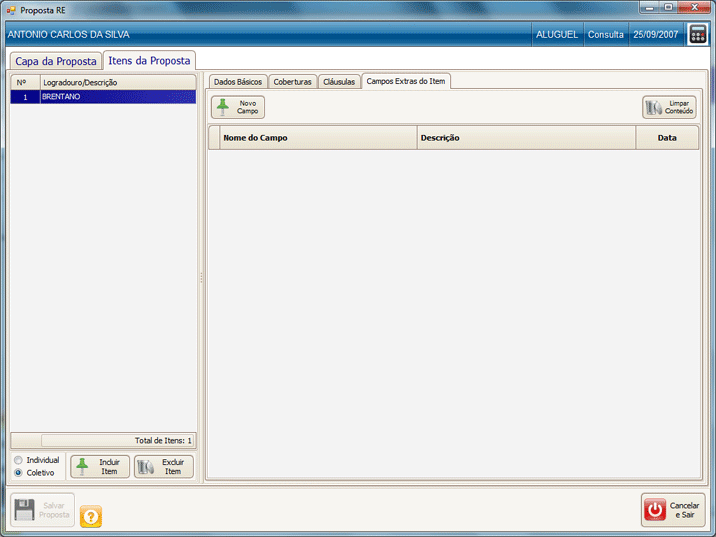
Preencha as respostas dos campos extras criados.
Para mais detalhes veja a opção Campos extras
(Item Proposta).
Botão Novo Campo
Crie um novo campo extra se necessário.
Botão Limpar Conteúdo
Apaga todas as respostas informadas.
Links
 Central de atendimento
Central de atendimento
 Atualização SegFlex
Atualização SegFlex
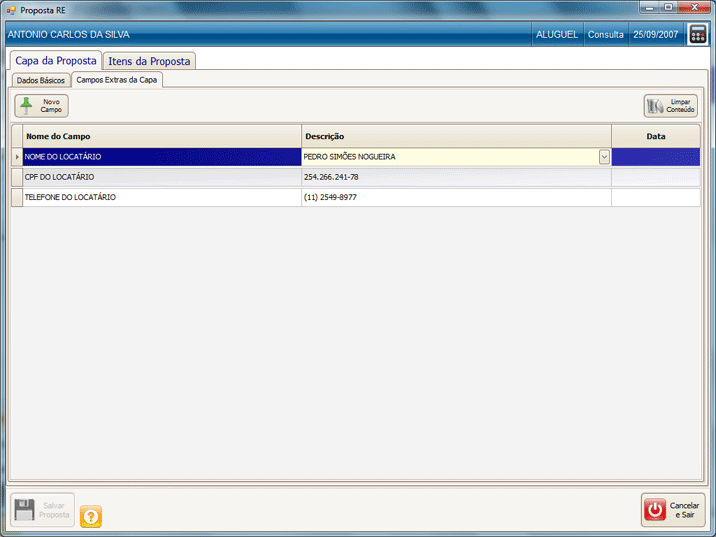
Para mais detalhes veja a opção Campos extras (Capa Proposta).
Crie um novo campo extra se necessário.
Apaga todas as respostas informadas.
Do lado esquerdo da tela serão listados os bens segurados.
Opção Individual ou Coletivo
Selecionando a opção Coletivo será possível informar mais de um
bem segurado.
Os botões abaixos serão habilitados:
Botão Incluir Item
Inclui um novo item segurado na proposta.Botão Excluir Item
Excluir o item selecionado da proposta.
Nesta guia você terá as principais informações sobre os bens segurados.
Para as propostas de RE podem haver dois tipos de descrição para os itens:
Local
Você irá informar o local do risco. Esta forma é usada para ramos como Residência, Empresa, Condomínio, etc...
Botão Usar Endereço do Cliente
Os campos serão preenchidos com o endereço do cliente da proposta.CEP
Digite o CEP.
Clicando no ícone ao lado (seta azul), os campos de endereço serão preenchidos automaticamente, só serão necessários informar os campos Número e o Complemento.
Caso seja preenchido apenas os 5 primeiros números do CEP ao clicar no ícone ao lado, será aberto uma nova janela para localização do CEP.
Para mais detalhes acesse a opção Selecionar CEP.Tipo Logradouro
Selecione o tipo de logradouro.Logradouro
Informe o logradouro (endereço).Número
Informe o númeroComplemento
Informe o Complemento se necessárioBairro
Informe o bairro.Cidade
Informe a cidade.Estado
Selecione o Estado.Item
Número do item.C.I.
Código de Identificação.Observações do Item
Observação diversa referente ao item.Descrição do Bem
Neste caso você irá fazer uma descrição do bem segurado. Esta forma é usada por exemplo no ramo RE Equipamentos.
Descrição do Bem Segurado
Informe a descrição do bem segurado.Item
Número do item.C.I.
Código de Identificação.Observações do Item
Observação diversa referente ao item.
Guia Coberturas
Nesta guia serão as exibidas as coberturas contratadas.
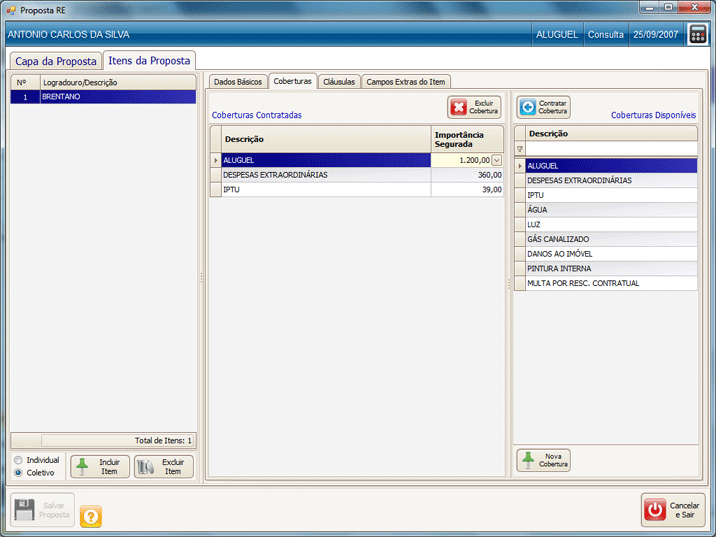
Botão Contratar Cobertura
Contrata a cobertura selecionada.
Informe a Importânia Segurada pra cada cobertura contratada.
Botão Nova Cobertura
Inclui uma nova cobertura se necessários.
Para mais detalhes veja a opção Coberturas.
Botão Excluir Cobertura
Exclui a cobertura selecionada.
Guia Cláusulas
Nesta guia serão as exibidas as cláusulas contratadas.

Botão Contratar Cláusula
Contrata a cláusula selecionada.
Botão Nova Cláusula
Inclui uma nova cláusula se necessários.
Para mais detalhes veja a opção Cláusulas.
Botão Excluir Cláusula
Exclui a cláusula selecionada.
Guia Campos Extras do
Item
Nesta guia estão os campos extras do item da proposta criados
pela corretora.
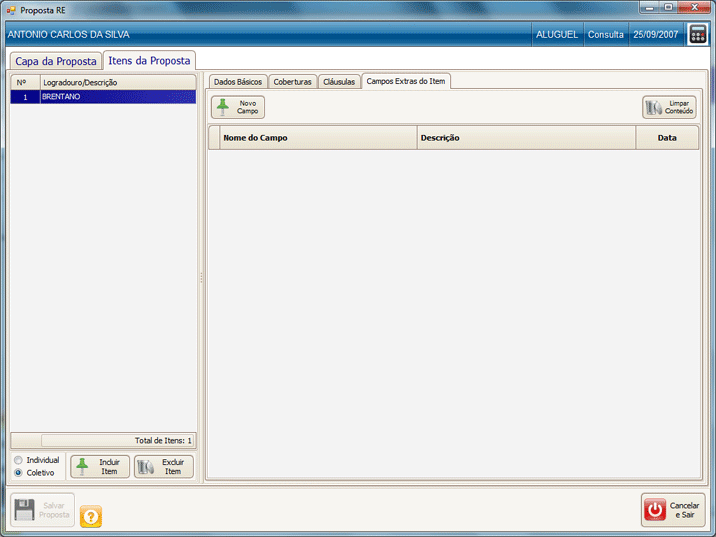
Preencha as respostas dos campos extras criados.
Para mais detalhes veja a opção Campos extras
(Item Proposta).
Botão Novo Campo
Crie um novo campo extra se necessário.
Botão Limpar Conteúdo
Apaga todas as respostas informadas.
Links
 Central de atendimento
Central de atendimento
 Atualização SegFlex
Atualização SegFlex
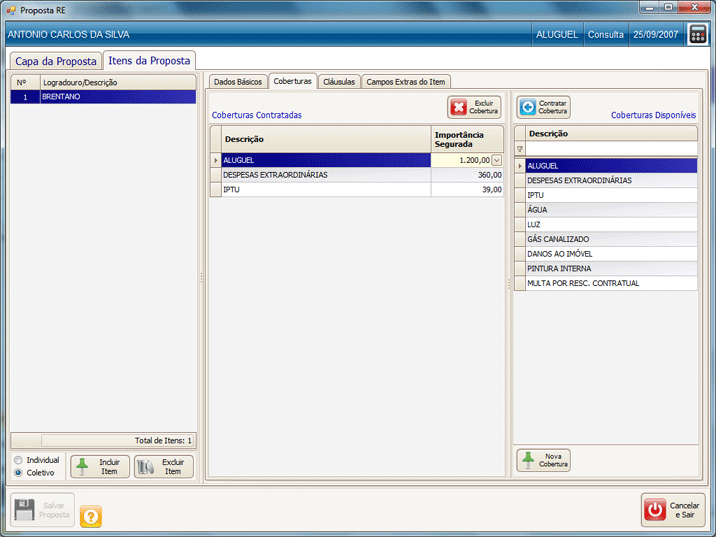
Contrata a cobertura selecionada.
Informe a Importânia Segurada pra cada cobertura contratada.
Inclui uma nova cobertura se necessários.
Para mais detalhes veja a opção Coberturas.
Exclui a cobertura selecionada.
Nesta guia serão as exibidas as cláusulas contratadas.
Botão Contratar Cláusula
Contrata a cláusula selecionada.
Botão Nova Cláusula
Inclui uma nova cláusula se necessários.
Para mais detalhes veja a opção Cláusulas.
Botão Excluir Cláusula
Exclui a cláusula selecionada.
Guia Campos Extras do
Item
Nesta guia estão os campos extras do item da proposta criados
pela corretora.
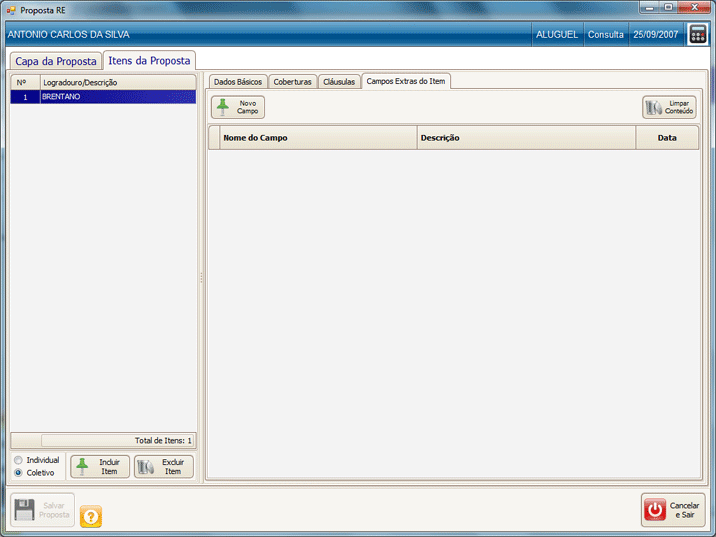
Preencha as respostas dos campos extras criados.
Para mais detalhes veja a opção Campos extras
(Item Proposta).
Botão Novo Campo
Crie um novo campo extra se necessário.
Botão Limpar Conteúdo
Apaga todas as respostas informadas.
Links
 Central de atendimento
Central de atendimento
 Atualização SegFlex
Atualização SegFlex
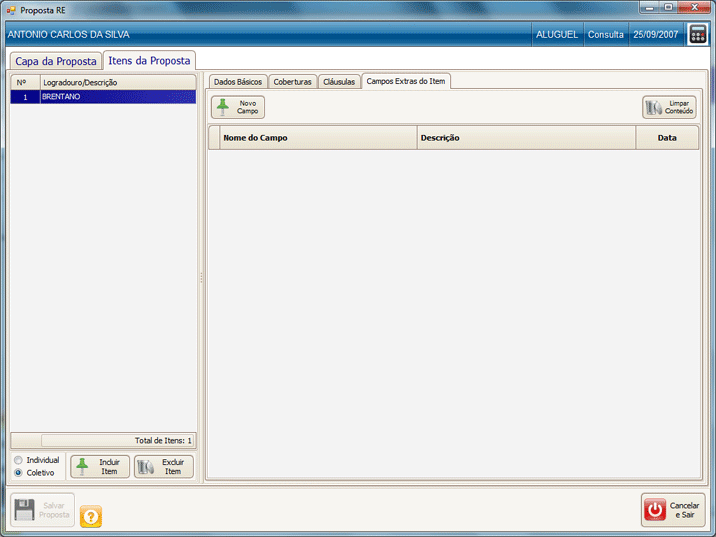
Para mais detalhes veja a opção Campos extras (Item Proposta).
Crie um novo campo extra se necessário.
Apaga todas as respostas informadas.